groovyPost
a dokumentum vagy fénykép beolvasásának többféle módja van a Windows 10 rendszerben. Lehet, hogy kíváncsi, kinek kell beolvasnia a dolgokat ebben a digitális évtizedben? Sajnos sok olyan körülmény van, amely miatt a papír továbbra is az előnyben részesített vagy alapértelmezett formátum. Banki és kormányzati dokumentumok például még mindig megjelennek a házban papír formában-ick.. általában érkezik a házamba
ebben a cikkben áttekintek néhány módot a dokumentum beolvasására fizikai szkenner vagy a Windows 10 ingyenes Office Lens alkalmazás segítségével. Végül is, ki akarja eltemetni a kikutathatatlan papírdokumentumok hegye alatt?
Windows 10-dokumentumok, névjegykártyák vagy fényképek szkennerrel történő beolvasása
még 2017-ben is nehéz megverni egy dedikált dokumentum vagy síkágyas szkenner minőségét. Az Amazon, Árak tól $50 – $400 attól függően, hogy a funkciók, sebesség, stb… Ha tanácsot akarsz, maradj csak a nagy márkák, mint a Canon, Epson, vagy Testvér. Keresse meg a legmagasabb számú véleményt, kombinálva a magas Amazon minősítéssel (4+ csillag), és csak finomnak kell lennie. Tehát, ha egyszer beállítod a nyomtatót, és beállítod a Windows 10 rendszerrel, itt az ideje elkezdeni a szkennelést!
A Windows 10 tartalmaz egy beépített szkennelési segédprogramot, amelyet a nyomtató helyi menüjéből érhet el.
kattintson a Start gombra, írja be: eszközök és nyomtató majd nyomja meg az Enter billentyűt. Kattintson a jobb gombbal a szkennerre vagy a nyomtatóra, majd kattintson a Keresés indítása gombra.
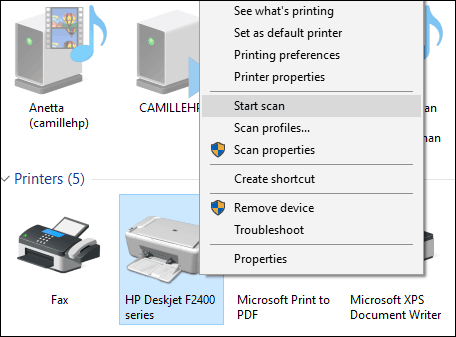
a felhasználóknak több lehetősége van a képernyőn, amelyek lehetővé teszik a dokumentum előnézetét, Válasszon színes formátumot (színes vagy fekete-fehér), állítsa be a fényerőt, állítsa be a megfelelő felbontást, sőt válassza ki a menteni kívánt formátumot: JPEG, PDF vagy PNG. Ha elégedett az eredményekkel a dokumentum áttekintése után, kattintson a gombra keresés.
válassza ki a beállításokat, kattintson az Előnézet elemre, hogy minden jól nézzen ki, majd kattintson a Keresés gombra.
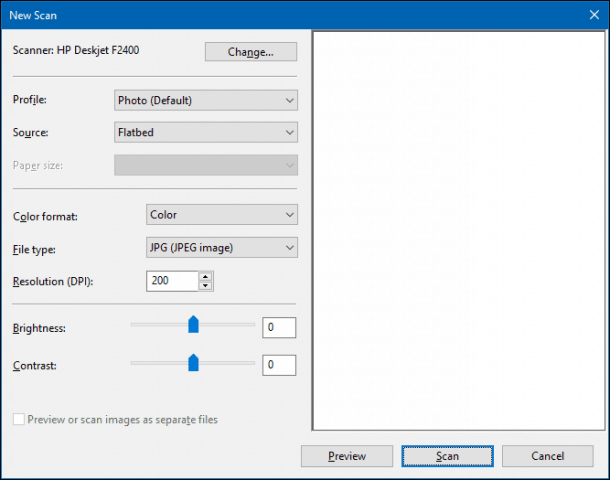
Miután megadta a beolvasott dokumentum nevét, adjon hozzá néhány címkét, hogy megkönnyítse a későbbi keresést. Kattintson Az Importálás Gombra.
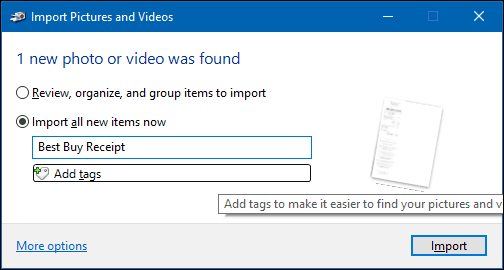
a beolvasott dokumentum általában a beolvasott fájlok mappában található képekben található.
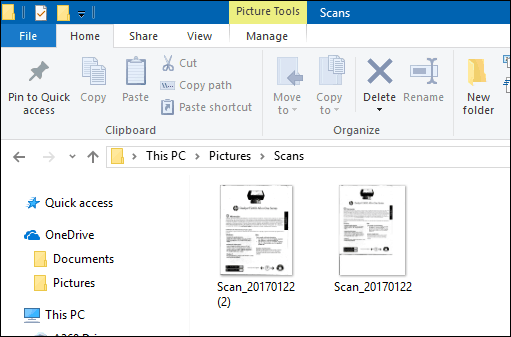
A Windows 10 minden felülvizsgálatával a Microsoft lassan leértékeli a klasszikus asztal részeit, és a beépített szkennelési segédprogram válhat a következő áldozatává. A Microsoft kiadott egy modern univerzális alkalmazást, amelyet letölthet a Windows Áruházból, A Windows Scan néven.
attól függően, hogy mikor olvassa el ezt a cikket, A Windows Scan alkalmazás lehet a legjobb hely a papíralapú dokumentumok vagy fényképek szkennelésének megkezdéséhez. Ha 8-ról frissítette a Windows 10 rendszert, akkor lehet, hogy telepítette is. Ennek ellenére el kellett fújnom az alkalmazást a Windows 10 dobozból, majd újratelepítenem a Windows Áruházból. Valami megsérülhetett a Windows 8-10 frissítés során.
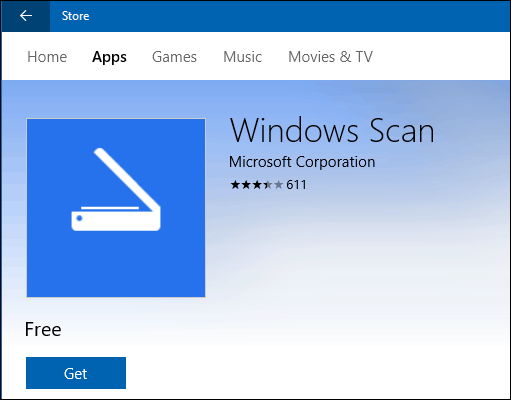
Az interfész nagyon hasonlít a régi szkennelési segédprogramhoz. Megtekintheti a dokumentumot, kivághatja a végleges dokumentum beolvasása előtt, beállíthatja a felbontást, kiválaszthatja a megfelelő fájlformátumokat, majd kiválaszthatja a mentési helyet.
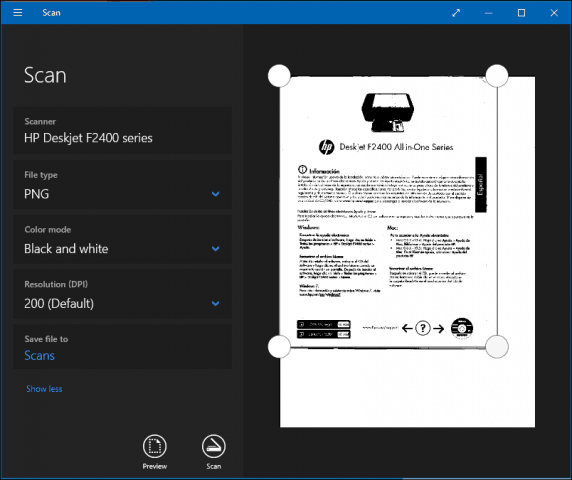
Ha kész, kattintson a Beolvasás gombra, majd tekintse át a beolvasott dokumentumot.
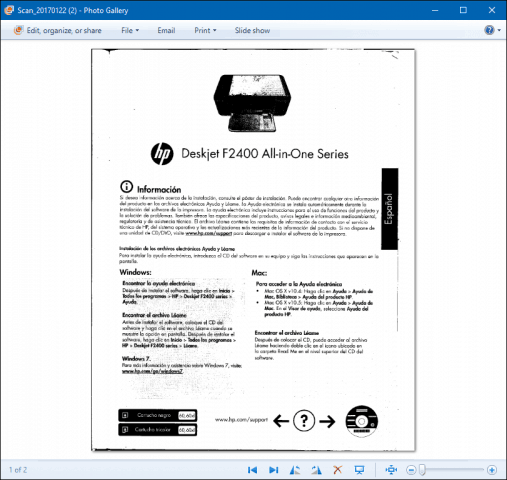
dokumentumok, névjegykártyák vagy fényképek vagy Whiteboards beolvasása mobiltelefon használatával
bár egyszer nagyon népszerű, sokan már nem vásárolnak szkennereket. Ne aggódjon, a Microsoft kiváló mobilalkalmazást is készít, az Office Lens néven. Írtunk az iPhone/iPad verzió részletesen azonban ez is jól működik az Android.
letöltési linkek:
- Office Lens for Apple iOS (iPhone/iPad)
- Office Lens for Android
- Office Lens for Windows
Office Lens scan fotók, whiteboards, névjegykártyák, és dokumentumok gyorsan és könnyen. Teljesen integrálva van más Microsoft alkalmazásokkal, mint például a OneDrive, a Word és a OneNote.
egyszerűen használható, csak indítsa el az Office Lens alkalmazást, érintse meg a szkenner fület, majd válassza ki a beolvasandó tartalom típusát. Az Office Lens optimalizálja a beállításokat, majd létrehoz egy keretet a dokumentum körül, amikor felismeri.

érintse meg a kamera gombot a fájl rögzítéséhez, tekintse meg a dokumentumot, majd végezzen további kiigazításokat, például vágás vagy mentés a kívánt formátumban.
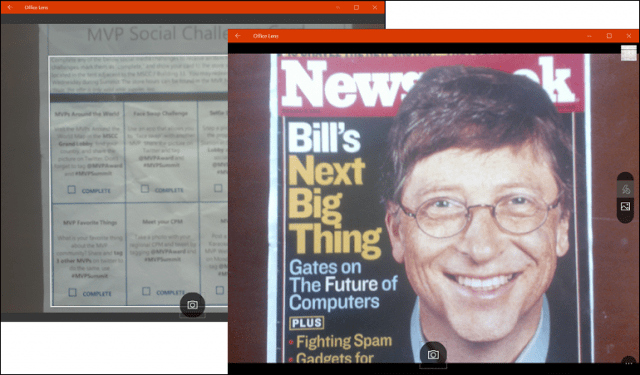
a dokumentum beolvasása után más feladatok is elvégezhetők, például címke hozzáadása, kivágás, törlés vagy mentés a OneNote, OneDrive, Word vagy PowerPoint alkalmazásban való használatra.
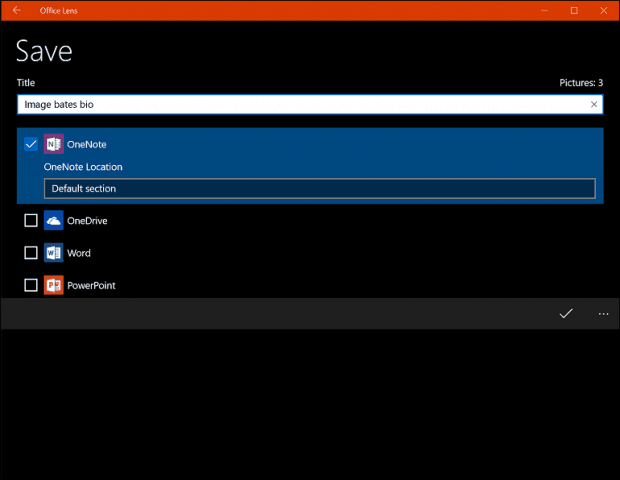
tehát ez egy pillantás a dokumentumok és fényképek beolvasására a Windows 10 rendszerben, mind régi, mind új. Be kell vallanom, hogy egy dedikált síkágyas szkenner használata továbbra is a legjobb választás a dokumentumok szkenneléséhez; ha a legjobb minőséget szeretné. Ennek ellenére nehéz legyőzni a mobil kényelmét és sebességét a Onedrive-val kombinálva. Persze, lehet, hogy a minőség nem olyan jó, de a legtöbb esetben valószínűleg elég jó.
Leave a Reply